Langkah pertama, buka server anda lalu jalankan perintah install paket proftpd dengan command sebagai berikut :
apt-get install proftpdLangkah kedua, konfigurasi proftpd Kita akan melakukan konfigurasi dasar untuk proftpd, dimana nanti akses ftp akan dilakukan setiap user yang ada. Gunakan akses superuser / root untuk mengubah file konfigurasi, dengan mengetikkan perintah :
nano /etc/proftpd/proftpd.conflalu cari barisan "UseIpv6" dan "ServerName".
UseIpv6 off
ServerName "ftp.zonemint.local"
Guna jika ipv6 apabila server anda belum menggunakkan ipv6 bisa di "off" jika sudah bisa diketikkan script "on".
Langkah ketiga, bisa juga kita melakukan metode keamanan FTP Server kita supaya tidak disalah gunakkan oleh orang lain dengan mengganti port default FTP "21" diganti yang laiin seperti dibawah ini "2121".
/etc/init.d/proftpd restart
/etc/init.d/proftpd statusLangkah kelima, Ujicoba via web browser "google chrome" dan ketikkan nama domain atau ip address beserta port jika sudah diganti.
- Buka filezilla,
- pada kolom Host isikan alamat ip server 192.168.14.1
- pada kolom Username dan Password isikan seperti pada saat login Debian. Contoh : Username = magigi Password = a
- pada kolom Port isikan 2121
- Klik QuickConnect
- Untuk upload, pilih file yang akan diupload kemudian drag / seret ke bagian remote site. Contoh













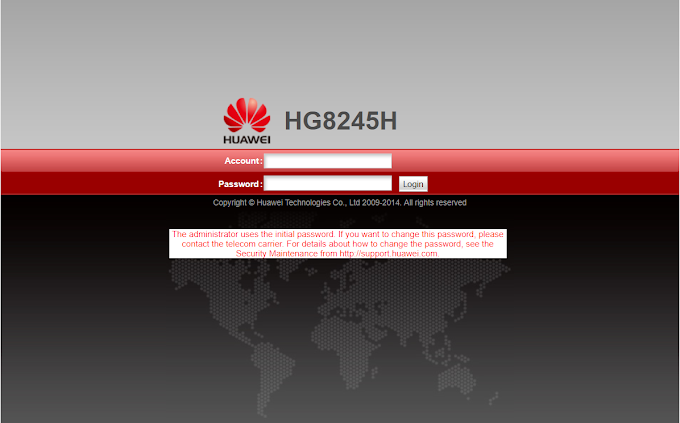


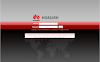
0 Comments